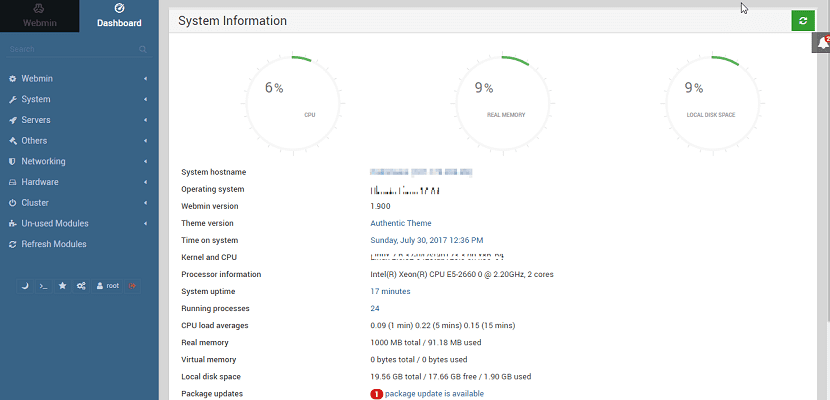
A Linux szerverek kezelése időnként nagyon nehéz lehet. Nagyon nehéz lehet annak, akinek nincs sok tapasztalata a parancssori eszközökről.
Ezen kívül is Az adminisztrátorok nehezen kezelhetik szervereiket útközben. A mobileszközön lévő terminálemulátorból történő bejelentkezés nem a legkényelmesebb munka.
Itt jönnek be a központok, például a Webmin. A Webmin egy webalapú vezérlőpult Linux rendszerekhez.
A Webmin főbb jellemzői
Intuitív és könnyen használható felületet biztosít a szerver kezeléséhez. A Webmin legújabb verziói Windows rendszereken is telepíthetők és futtathatóak.
A Webmin segítségével menet közben módosíthatja az általános csomagbeállításokat, beleértve a webszervereket és adatbázisokat, és kezelheti a felhasználókat, csoportokat és szoftvercsomagokat.
A Webmin lehetővé teszi a futó folyamatok és a telepített csomagok részleteinek megtekintését, a rendszernaplófájlok kezelését, a hálózati interfész konfigurációs fájljainak szerkesztését, tűzfalszabályok hozzáadását, az időzóna és a rendszeróra konfigurálását, a nyomtatók hozzáadását a CUPS-on keresztül, a telepített Perl-modulok felsorolását, konfigurálását egy SSH vagy DHCP szerver és DNS tartományrekord-kezelő.
Ezen felül konfigurálhatja a lemezterület figyelését, kezelheti a felhasználókat egy LDAP adatbázisban, és konfigurálhat egy ütemezett biztonsági másolatot, táblák kezelése a MySQL adatbázisban, LDAP szerver kommunikáció konfigurálása, e-mail szűrési szabályok létrehozása a Procmail számára, Sendmail e-mail aliasok megtekintése, PostgreSQL adatbázisok kezelése, Virtuális gazdagép konfigurációs fájlok szerkesztése Apache számára, mappák megosztása Windows gépeken a Samba segítségével, és Squid proxy szerver konfigurálása hálózati beállítások.
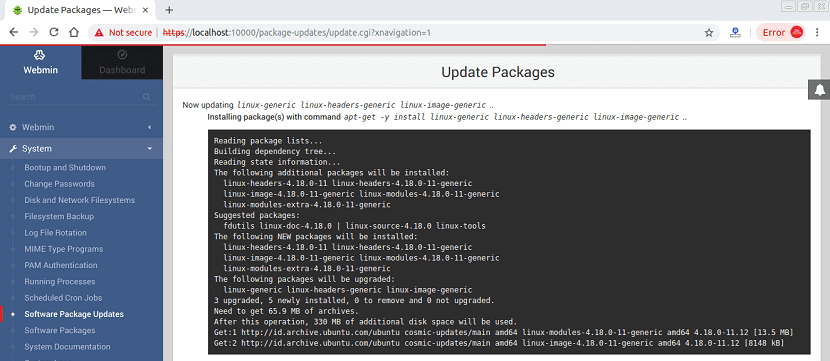
Ebben a cikkben, Megtanuljuk a Webmin telepítését és konfigurálását az Ubuntu szerverhez. Meglátjuk azt is, hogyan kell használni a Webmin-t a leggyakoribb használati esetekben.
Hogyan kell telepíteni a Webmin-t az Ubuntu és a derivatívákra?
Most A Webmin legújabb stabil verziója az 1.900-as, és ez a verzió tartalmazza az Ubuntu 18.10 hálózati konfigurációs támogatást, fordítási frissítések, több téma- és fájlkezelő-frissítés, BIND fagyasztás / feloldás támogatás, további Linux disztribúciók támogatása, és rengeteg egyéb hibajavítás és apró fejlesztés.
Azok számára, akik érdeklik az adminisztrációs panel telepítése a szervereikre, az alábbiak szerint tehetik meg.
Megnyitunk egy terminált a Ctrl + Alt + T billentyűkombinációval, és a következő parancsot fogjuk végrehajtani:
wget https://prdownloads.sourceforge.net/webadmin/webmin_1.900_all.deb
Most folytatjuk a letöltött csomag telepítését a következő paranccsal:
sudo dpkg -i webmin_1.900_all.deb
És a csomagfüggőségeket ezzel a paranccsal oldjuk meg:
sudo apt -f install
Hogyan lehet elérni a Webmin panelt?
A panel telepítése már megtörtént a rendszerben, Hozzáférhetünk egy webböngészőből, ha beírjuk a következő utat a címsorba.
https://tuip:10000
domainje: 10000
https://localhost:10000
A Webmin alapvető használata
A panel működésének teszteléséhez lépjen a csomagfrissítés szakaszba, és ellenőrizze, hogy a panel megfelelően működik-e.
A Webmin nagy mennyiségű funkcionalitást biztosít modulok formájában. Vannak modulok a Linux rendszer minden aspektusának kezelésére, legyen szó csomagok frissítéséről, a tűzfal konfigurálásáról vagy a napló rotációjának kezeléséről.
Ha rendelkezésre állnak szoftverfrissítések, akkor rákattinthatnak a panelen a "csomagfrissítés elérhető" értesítésre.
Ezzel a "Szoftvercsomag frissítései" oldalra kerül. Alternatív megoldásként erre az oldalra is mehetnek, ha a bal oldali menüben a Rendszer → Szoftvercsomag-frissítések elemre kattintanak.
A felhasználók konfigurálásával nagyon egyszerűen hozzáadhatunk felhasználókat vagy eltávolíthatjuk őket a rendszerünkből.
A bal oldali menüben válassza a Webmin → Webmin felhasználók lehetőséget. Felhasználók hozzáadásához kattintson az "Új Webmin felhasználó létrehozása" gombra.
Ha el akarnak távolítani egy felhasználót, akkor először a jelölőnégyzetre kattintva kell kiválasztaniuk, majd a "Kiválasztott eltávolítása" gombbal el kell távolítaniuk.